*Cet article contient du matériel promotionnel.
Résumé de l'utilisation de l'effet Fireworks dans Filmora 13.
Dans cet article.Filmora13.Cette section explique comment utiliser les effets pyrotechniques du
Filmoraafin deIl est assorti d'une garantie complète de remboursement de 30 jours à compter de l'achat.Il s'agit donc d'un essai sans risque.
Si vous essayez Filmora et qu'il ne vous plaît pas, vous pouvez obtenir un remboursement complet en envoyant un simple "Please refund." via le formulaire de contact du site officiel.
Filmorapropose également des campagnes de réduction de temps à autre.Pour obtenir des informations actualisées sur les réductions, consultez le siteVeuillez vérifier à partir des liens suivants.
↓flèche (marque ou symbole)
Cliquez ici pour le site officiel de Filmora.
*Maintenant avec une garantie de remboursement de 30 jours.
Filmora13(フィモーラ13)の花火エフェクトを使用する方法
Sélectionnez la vidéo à laquelle vous voulez ajouter un effet de feu d'artifice dans le dossier.
Sélectionnez la vidéo à laquelle vous voulez ajouter l'effet de feu d'artifice dans le dossier.

Glisser-déposer dans la zone média de Filmora
Sélectionnez les fichiers que vous souhaitez ajouter dans le dossier et faites-les glisser dans la zone média de Filmora.

Sélectionnez le fichier et ajoutez-le à la vue inférieure de la ligne de temps.
Sélectionnez le fichier que vous venez d'ajouter et ajoutez-le à la vue chronologique inférieure.

Sélectionnez [Effets].
[Sélectionner les effets.

Sélectionnez [Effets] et cliquez sur [Festival d'été].
[Sélectionnez "Effets" et cliquez sur "Festival d'été".

Sélectionnez l'effet de feu d'artifice que vous souhaitez utiliser dans le dossier [Summer festival].
Sélectionnez l'effet de feu d'artifice que vous souhaitez utiliser dans le dossier [Summer Festival].

Une fois que vous avez choisi les effets pyrotechniques que vous voulez utiliser, faites-les glisser et déposez-les sur la ligne de temps.
Une fois que vous avez choisi les effets pyrotechniques que vous voulez utiliser, faites-les glisser et déposez-les sur la ligne de temps.

Plusieurs effets pyrotechniques peuvent être ajoutés à un clip en les faisant glisser et en les déposant sur la ligne de temps.

Modification du mouvement des effets pyrotechniques.
Double-cliquez sur l'effet de feu d'artifice.
Double-cliquez sur l'effet de feu d'artifice.

Cliquez sur l'onglet [Animation] et sélectionnez [Preset].
[Cliquez sur l'onglet Animation et sélectionnez Préréglages.

Si vous consultez la section [Préréglages], vous pouvez choisir comment déplacer les différents effets pyrotechniques à partir des préréglages d'animation.

Une fois que vous avez décidé comment déplacer l'effet de feu d'artifice, double-cliquez dessus.
Une fois que vous avez décidé comment déplacer l'effet de feu d'artifice, double-cliquez dessus.

Double-cliquez pour afficher un cercle (image clé) sur l'image sur la timeline.
Double-cliquez pour afficher un cercle (image clé) dans l'effet Fireworks sur la timeline.

(image clé) et faites-la glisser vers la gauche ou la droite pour ajuster la vitesse.
Réglez la vitesse en faisant glisser vers la gauche ou la droite les cercles (images clés) affichés pour l'effet de feu d'artifice sur la timeline.

Après avoir réglé la vitesse, cliquez sur [OK].
Après avoir réglé la vitesse, cliquez sur OK.

Ici, un effet de feu d'artifice est ajouté à la vidéo.
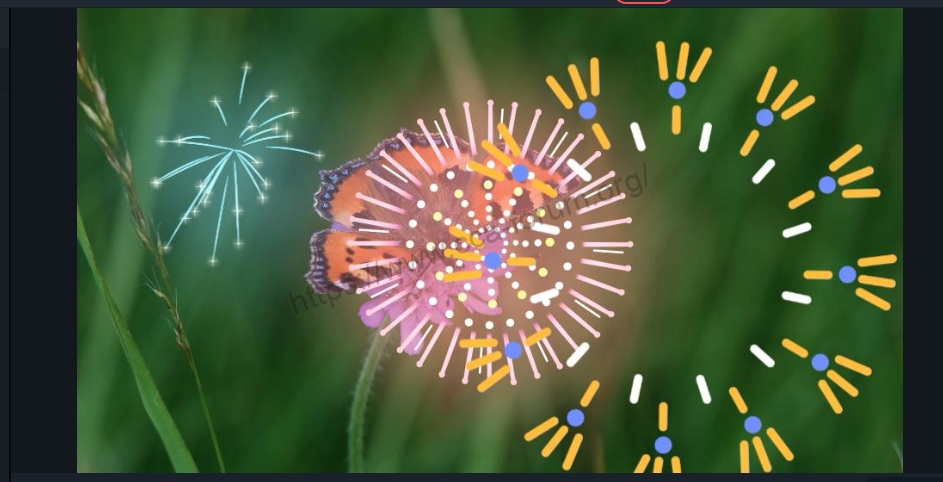
↓flèche (marque ou symbole)
Cliquez ici pour le site officiel de Filmora.
*Maintenant avec une garantie de remboursement de 30 jours.
résumé
この記事では、Filmora13(フィモーラ13)の花火エフェクトを使用する方法について解説しました。
Filmoraafin deIl est assorti d'une garantie complète de remboursement de 30 jours à compter de l'achat.Il s'agit donc d'un essai sans risque.
Si vous essayez Filmora et qu'il ne vous plaît pas, vous pouvez obtenir un remboursement complet en envoyant un simple "Please refund." via le formulaire de contact du site officiel.
Filmorapropose également des campagnes de réduction de temps à autre.Pour obtenir des informations actualisées sur les réductions, consultez le siteVeuillez vérifier à partir des liens suivants.
↓flèche (marque ou symbole)
Cliquez ici pour le site officiel de Filmora.
*Maintenant avec une garantie de remboursement de 30 jours.